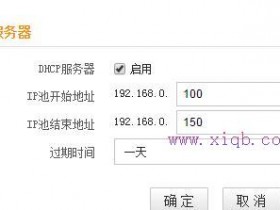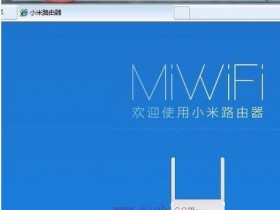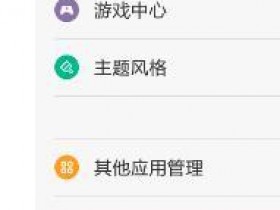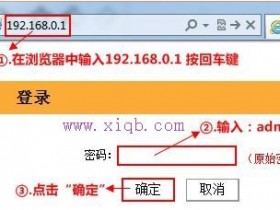- A+
所属分类:路由器设置
路由器一般大家家里都会有,那你知道如何使用路由器控制网速快慢吗?下面是www.xiqb.com给大家整理的一些有关使用路由器控制网速快慢的方法,希望对大家有帮助!
使用路由器控制网速快慢的方法
打开浏览器,在上面输入路由器的通用IP“192.168.1.1”,按回车键。
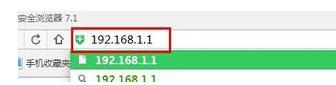
弹出一个输入端口,输入账号及密码。一般所有路由器的账号和密码都是admin,如果不是也可以在路由器底端查看。
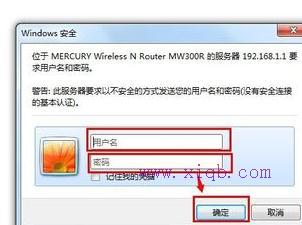
进入路由器,在左边的列表找到DHCP这个栏目。
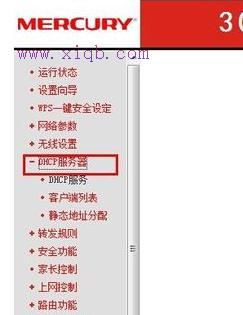
点击DHCP栏目里的客户端列表,查看所有连接路由器的客户端,将里面的MAC地址和IP地址都复制下来。

接着点击DHCP栏目里面的静态地址分配,将单个客户端的MAC地址和IP地址,相应粘贴进去,并选择生效。

如此重复将所有连接路由器的客户端的MAC地址和IP地址相应输进去。
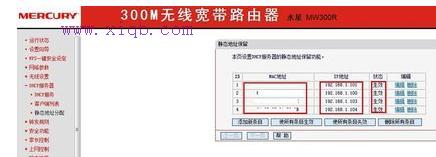
接下来,选择左边列表的IP宽带控制,在页面下端,选择新加栏目。

将每一个客户端的,IP起始地址和IP结束地址相应输入。若只需要控制一台客户端的宽带,IP起始地址和IP结束地址,都是一样的
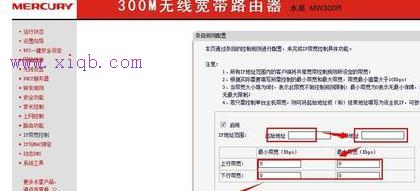
在里面输入,每一个客户端要控制的宽带范围。重复完成所有客户端即可。
点击开启IP控制宽带,最后保存,即可完成利用路由器控制网速的快慢。

END